Werken met rijen in de kalenderweergave
De kalenderweergave toont geplande activiteiten en de bijbehorende details. U kunt uw activiteiten bekijken, maken en verwijderen in een dag-, week- of maandweergave. Om de nieuwe kalenderweergave zichtbaar te maken, moet het besturingselement Agenda worden toegevoegd aan een tabelweergave door een systeemaanpasser of een systeembeheerder. Zie Het kalenderbesturingselement toevoegen aan tabellen voor meer informatie. Het besturingselement Agenda kan aan elke tabel worden toegevoegd.
Rijen worden standaard weergegeven in een alleen-lezen raster.
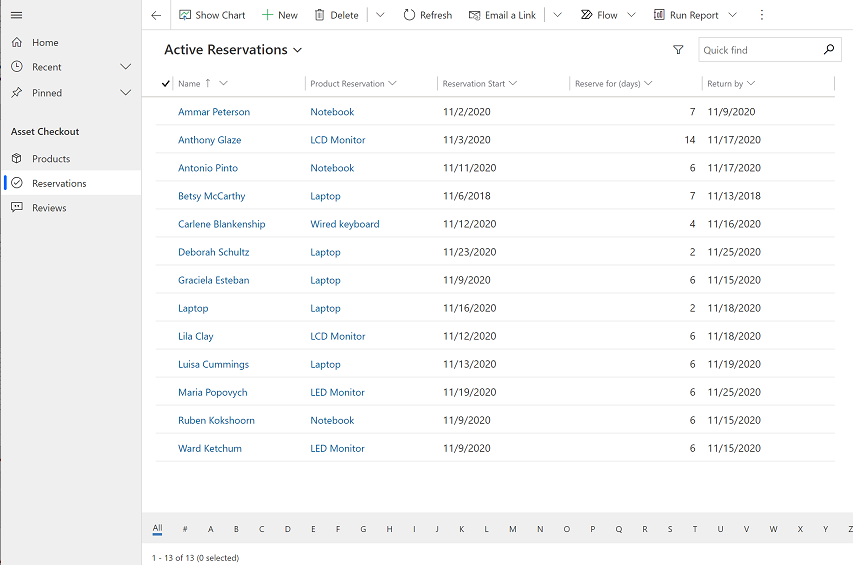
Wanneer het besturingselement Agenda wordt toegevoegd aan een tabel wordt de standaardweergave gewijzigd in de agendaweergave. Rijen die aan de tabel zijn gekoppeld, worden weergegeven in een interactieve kalender.
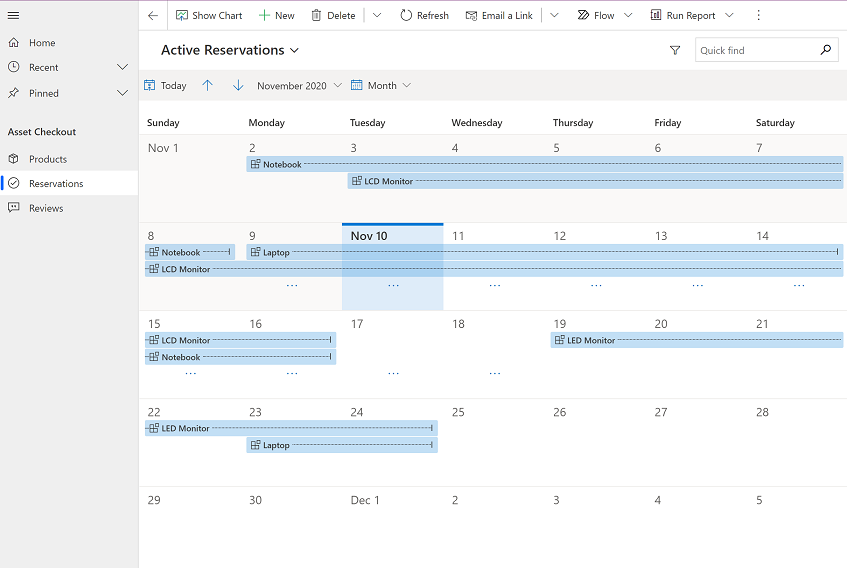
Notitie
Het besturingselement Agenda wordt niet ondersteund in mobiel offline. Zie voor meer informatie over mobiel offline Offline werken op uw mobiele apparaat.
Schakelen tussen kalenderweergave en rasterweergave
Als de agendaweergave is ingeschakeld, is dit de standaardweergave voor de tabel. U kunt echter nog steeds schakelen tussen de rasterweergave en de kalenderweergave.
Als u tussen weergaven wilt schakelen, selecteert u in het linkernavigatievenster de tabel waarvoor de kalenderweergave is ingeschakeld.
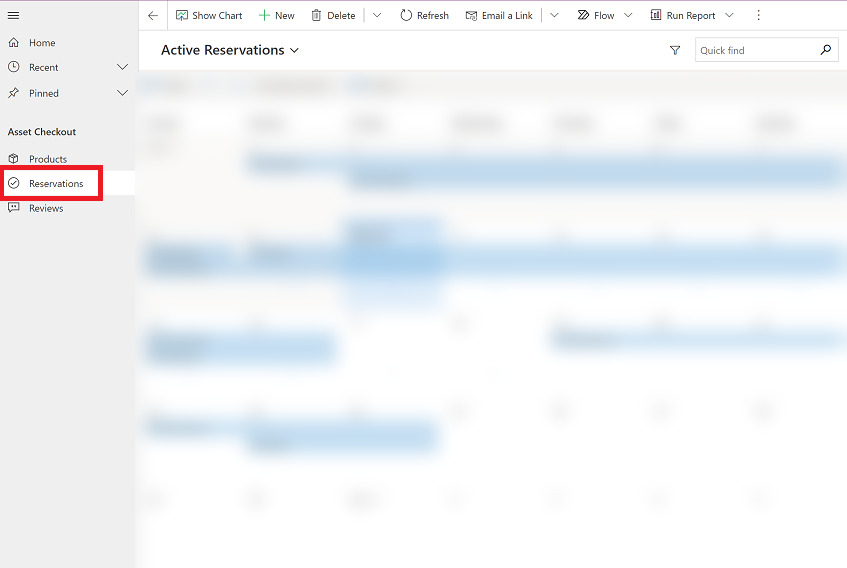
Selecteer op de opdrachtbalk het pictogram Meer opdrachten en selecteer vervolgens Weergeven als en kies een van de opties Agenda of Alleen-lezen raster.
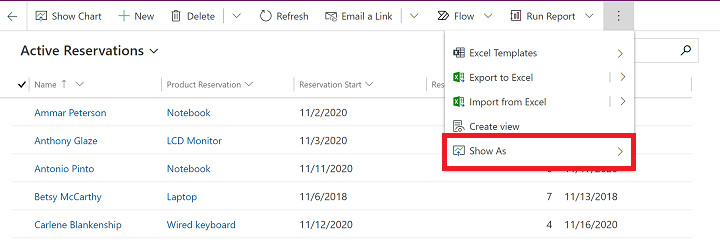
Wanneer u de weergave Agenda selecteert, worden weergaveactiviteiten weergegeven in een agendaweergave.
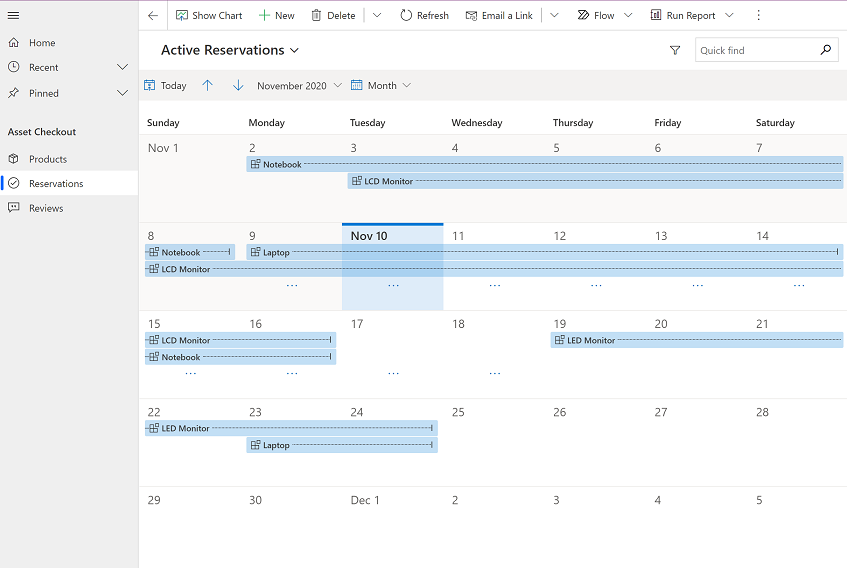
Kalender weergeven per dag, week of maand.
U kunt kiezen uit deze agendaweergaven:
- Dag: bekijk de huidige dag.
- Week: bekijk de week standaard van zondag tot en met zaterdag. U kunt de eerste dag van de week wijzigen in de systeeminstellingen.
Om de weeknummers te zien, vraagt u uw beheerder om de weergave van de weeknummers in de kalenderweergave voor uw omgeving in te schakelen. Volg de stappen in Pas regionale opties aan en selecteer Weeknummers weergeven in agendaweergaven. - Maand: bekijk de hele maand.
Om de kalenderindeling te wijzigen, selecteert u het vervolgkeuzemenu in de kalender en selecteert u vervolgens Dag, Week of Maand.
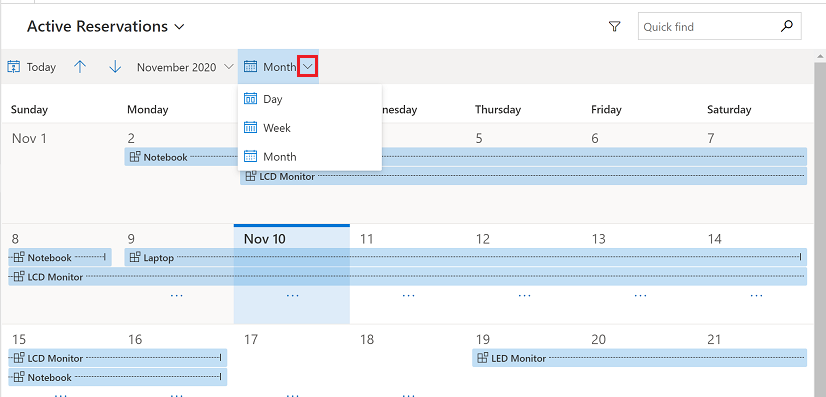
Als u een agendaweergave als standaardweergave wilt instellen, doet u dat via persoonlijke instellingen. Zie Persoonlijke opties instellen voor meer informatie.
Details van een kalenderitem bekijken en actie ondernemen
U kunt een samenvatting van een rij bekijken door deze in de kalender te selecteren. Er wordt een pop-upvenster geopend met de overzichtsinformatie.
Als u volledige details over de rij wilt zien, selecteert u Meer details in het pop-upvenster.
Als u de rij wilt verwijderen, selecteert u Verwijderen in het pop-upvenster.
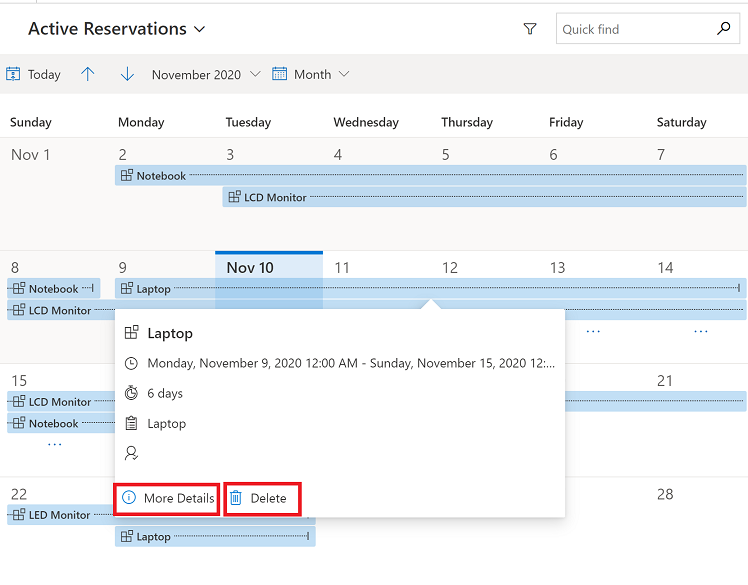
Notitie
Deze weergave is niet aanpasbaar. Als u deze weergave wilt aanpassen, voegt u uw suggestie hier toe.
Een nieuwe rij maken vanuit de kalender
Met de kalenderweergave kunt u eenvoudig een nieuwe rij maken.
Maak, afhankelijk van uw agendaweergave, een nieuwe rij:
- Dubbelklik in de weergave Maand op een datumtegel waarin u een nieuwe rij wilt maken.
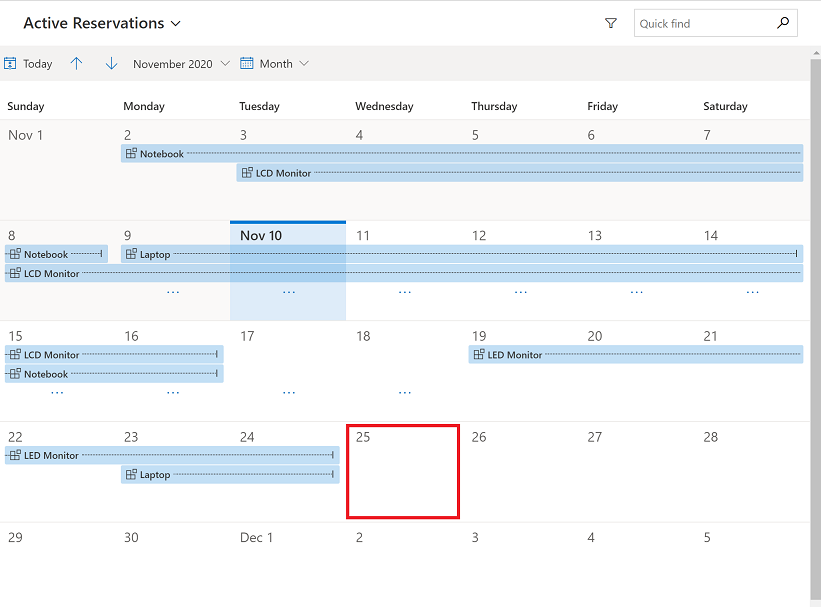
- Selecteer in de weergave Dag of Week een datum en tijd waarop u een rij wilt maken.
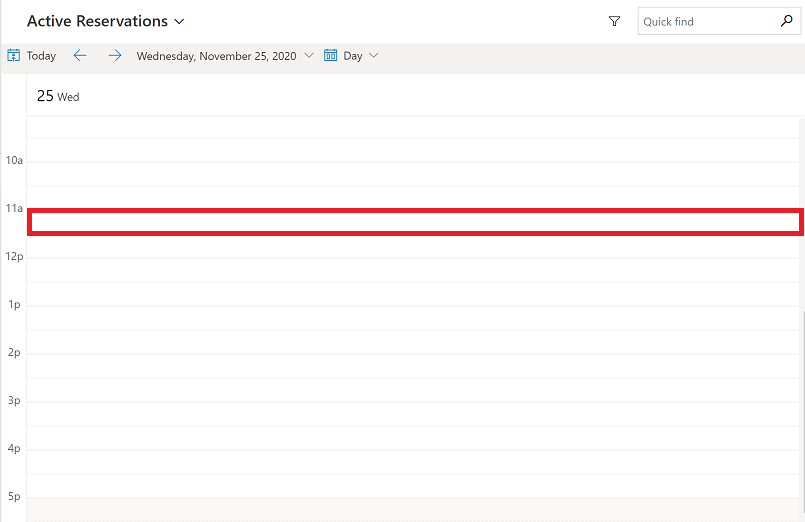
- U kunt ook een nieuwe rij maken door tijdvakken in de weergave Dag of Week te selecteren en slepen.
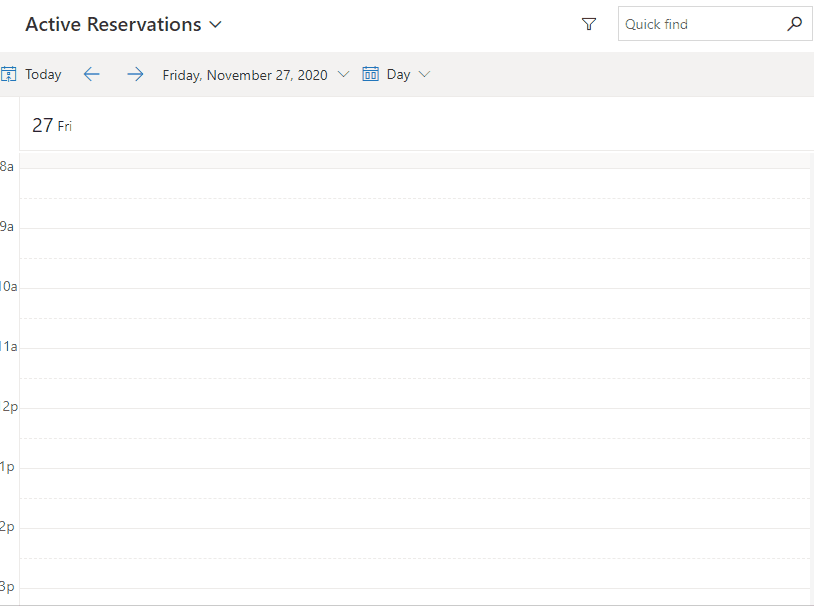
Er wordt een nieuw formulier geopend. In dit voorbeeld wordt een formulier Nieuwe reservering geopend. Voer de details in en selecteer Opslaan of Opslaan en sluiten.
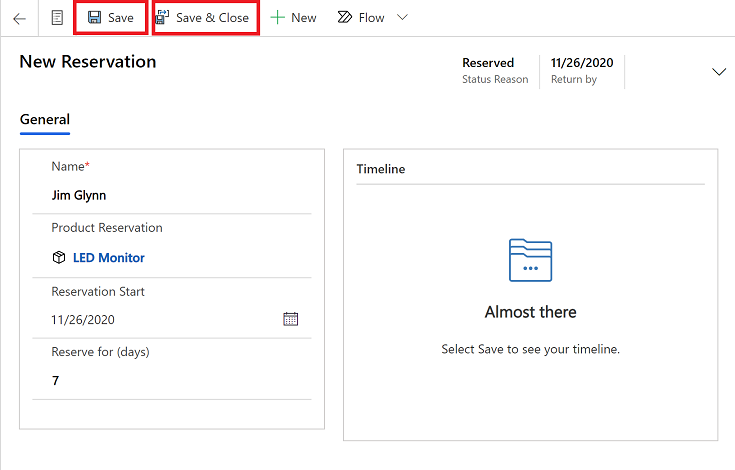
Notitie
- Als uw formulier kolommen met begin- en eindtijden heeft, worden deze automatisch ingevuld volgens de geselecteerde datumtegel of tijdvakken. De duur is standaard ingesteld op 30 minuten.
- Wanneer u het nieuwe kalenderbesturingselement toevoegt aan een andere tabel dan Activiteit, wordt de bijbehorende tabelrij gemaakt wanneer u een rij maakt vanuit de kalender.
Rijen doorzoeken
U kunt het zoekvak gebruiken om naar gegevens te zoeken in de weergave waarin u zich bevindt. Bijvoorbeeld wanneer u het trefwoord laptop invoert, wordt de kalenderweergave vernieuwd om alleen de rijen te tonen waarvan de titel begint met laptop. Zie Gegevens verkennen in een weergave op een rasterpagina voor meer informatie.
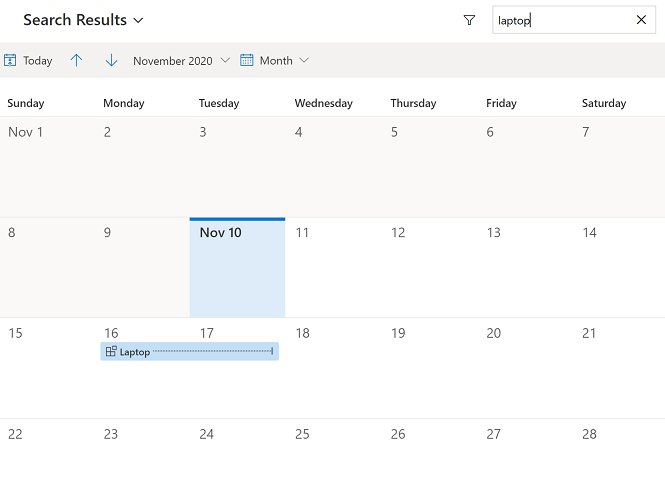
Zie ook
Het agendabesturingselement toevoegen aan tabellen
Notitie
Laat ons uw taalvoorkeuren voor documentatie weten! Beantwoord een korte enquête. (houd er rekening mee dat deze in het Engels is)
De enquête duurt ongeveer zeven minuten. Er worden geen persoonlijke gegevens verzameld (privacyverklaring).